Imagínese esto: Estás intentando comprobar tu sitio web en WordPress cuando, de repente, te lleva a un sitio de apuestas sospechoso o a una página farmacéutica poco fiable.
Se te hunde el corazón al darte cuenta de que tu sitio ha sido hackeado. 😱
Sabemos perfectamente lo aterradora y frustrante que puede ser esta situación. Pero primero, respira hondo.
Su sitio web se puede guardar o ahorrar, según contexto. Tanto si sus visitantes ven redireccionamientos de Spam como si recibe la temida advertencia de Google “Este sitio puede haber sido pirateado “, nosotros le ayudaremos.
En este artículo, le mostraremos dos formas probadas de evitar que WordPress redirija a sitios web de Spam.
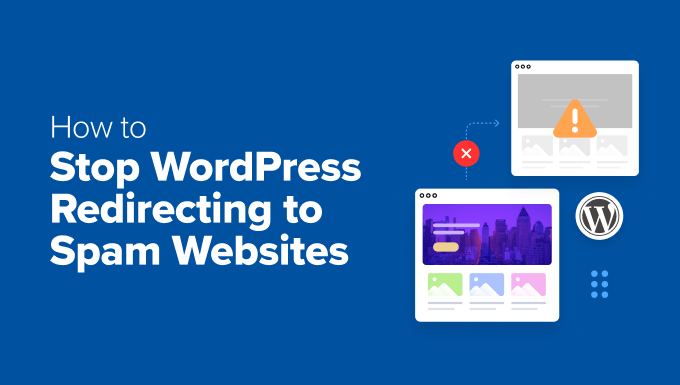
¿Por qué mi sitio WordPress redirige a Spam?
Las redirecciones de Spam se producen cuando los hackers inyectan código malintencionado en su sitio de WordPress. Este código envía a los visitantes a sitios web no deseados llenos de anuncios, estafas de suplantación de identidad o malware.
Los piratas informáticos pueden utilizar diferentes métodos para acceder a su sitio, entre ellos:
- Plugins y temas infectados: Los plugins y temas descargados de fuentes no autorizadas(temas y plugins de WordPress anulados) son una causa común de malware y redirecciones de Spam.
- Contraseñas débiles: Los atacantes pueden adivinar o robar contraseñas de administrador débiles para tomar el control de su sitio e insertar código malintencionado que redirige a los usuarios a sitios de Spam.
- Agujeros de seguridad sin parchear: Si el núcleo, los plugins o los temas de WordPress no están actualizados, los hackers pueden aprovecharse de vulnerabilidades conocidas para añadir código malintencionado.
- Puertas traseras ocultas: Incluso después de eliminar el malware visible, los hackers a veces dejan puntos de acceso ocultos para volver a infectar su sitio más tarde. Son las llamadas puertas traseras.
Muchos propietarios de sitios web no se dan cuenta de que su sitio ha sido pirateado hasta que los visitantes empiezan a quejarse o los motores de búsqueda emiten una advertencia. Cuanto antes actúe, menos daño causará.
Cubriremos 2 métodos en este artículo, y no dudes en usar los enlaces de abajo para ir al método que quieras usar:
Empecemos con nuestra solución recomendada porque es más fácil para principiantes, usuarios no tecnológicos y propietarios de pequeñas empresas.
Método 1: Utiliza un servicio de reparación de sitios hackeados (Recomendado 🎯)
Cuando su sitio ha sido comprometido, el tiempo es esencial. Cada minuto que su sitio web redirige a sitios web de Spam puede significar la pérdida de visitantes, una reputación dañada y posibles penalizaciones de Google.
Por eso, muchos propietarios de sitios optan por un servicio de reparación profesional: es la forma más rápida y segura de volver a estar en línea.
La solución del experto:
Para la mayoría de los usuarios de WordPress, la forma más fácil de limpiar las redirecciones de Spam es utilizando nuestro servicio profesional de reparación de sitios hackeados.
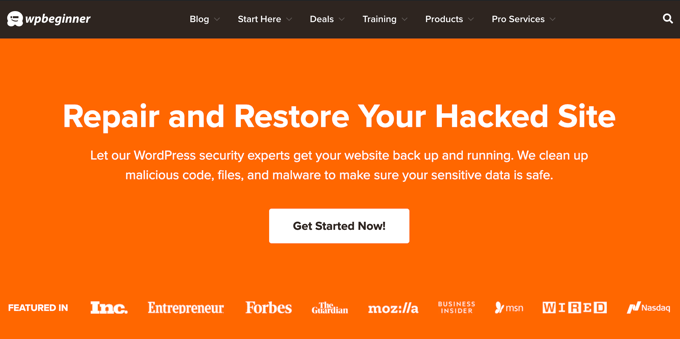
Por una cuota única (no periódica), nuestro equipo de expertos en seguridad de WordPress limpiará su sitio web y eliminará el código malintencionado que redirige a sitios de Spam.
Nuestro servicio de reparación de sitios pirateados ofrece varias ventajas clave:
- Técnicos expertos que han tratado miles de sitios pirateados
- Respuesta de emergencia y correcciones puntuales
- Eliminación completa de malware y refuerzo de la seguridad
- Copia de seguridad posterior a la limpieza de su sitio web
- Sin riesgo de dañar accidentalmente su sitio
Lo mejor es que tienes una garantía de 30 días y un reembolso completo si no se ha podido corregir tu sitio web WordPress.
👉 ¿Listo para la ayuda de un experto? Solo tienes que visitar nuestra página Servicio de reparación de sitios hackeados para empezar.
Método 2: Corregir manualmente las redirecciones de sitios Spam de WordPress (Usuarios DIY)
Si te sientes cómodo con WordPress y prefieres manejar las cosas tú mismo, hemos creado una completa guía paso a paso.
Le guiaremos a través de cada parte del proceso de limpieza, explicándole qué hacer y por qué es importante.
⚠️ Precaución: Aunque es posible realizar correcciones por su cuenta, pueden ser arriesgadas si no está familiarizado con la seguridad de WordPress. Un paso en falso podría empeorar el problema o provocar la pérdida de datos.
ℹ️ Importante: Crear un punto de restauración de copia de seguridad
Antes de iniciar cualquier reparación, asegúrate de tener una copia de seguridad reciente de tu sitio. Si algo sale mal, querrás tener un punto de restauración.
Te recomendamos que utilices Duplicator, que realiza copias de seguridad y restaura fácilmente tu sitio web. Lo utilizamos en toda nuestra empresa y ha cambiado nuestras necesidades de copias de seguridad. Para más detalles, marque / compruebe nuestra completa reseña de Duplicator.
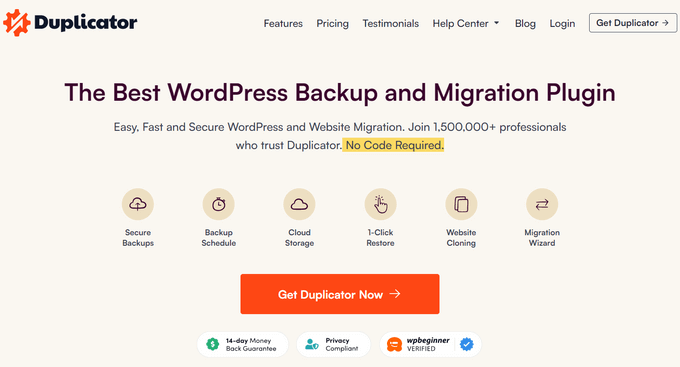
Nota: También existe una versión gratuita de Duplicator. Puede probarla, pero le recomendamos que se actualice a un plan de pago, que ofrece más características.
Ahora que ya ha preparado su sitio web para las reparaciones, empecemos a corregir los redireccionamientos de spam.
Paso 1: Explore su sitio web en busca de malware
Piense en el escaneado de malware como si utilizara un detector de metales en la playa: le ayuda a encontrar amenazas ocultas en los archivos de su sitio.
Nuestra experiencia demuestra que los redireccionamientos de Spam suelen ocultarse en lugares inesperados, por lo que es esencial explorarlos a fondo.
Por suerte, existen excelentes plugins de seguridad para WordPress que puede utilizar para explorar su sitio web.
A continuación se explica cómo explorar eficazmente los programas maliciosos.
Primero, necesitas instalar un plugin de seguridad de confianza (como Sucuri Security o Wordfence). Por el bien de este artículo, le mostraremos cómo ejecutar un explorador en Wordfence, pero las instrucciones funcionan igual independientemente del plugin de seguridad que esté utilizando.
En primer lugar, tendrá que instalar el plugin de seguridad de su elección. Para más detalles, consulte nuestra guía sobre cómo instalar un plugin de WordPress.
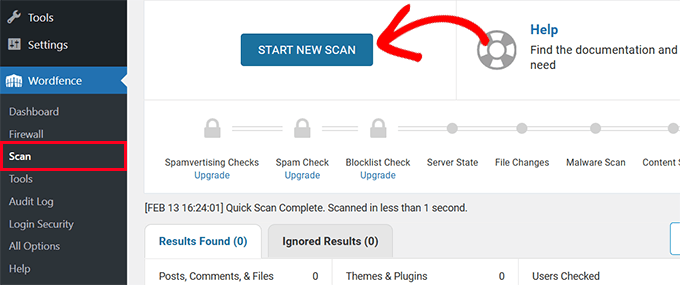
A continuación, en el menú de plugins, vaya a la sección Explorar y ejecute un análisis completo del sitio. Puede llevar algún tiempo explorar el sitio, dependiendo de la cantidad de datos y archivos que tenga almacenados.
Una vez que haya terminado, verá los resultados de la exploración.
Revise detenidamente los resultados y busque problemas / conflictos / incidencias graves, críticas o de otro tipo. Puede hacer clic en un problema para ver sus detalles.
Aquí, la mayoría de los plugins de seguridad también le proporcionarán instrucciones sobre cómo solucionar ese problema / conflicto / incidencia.
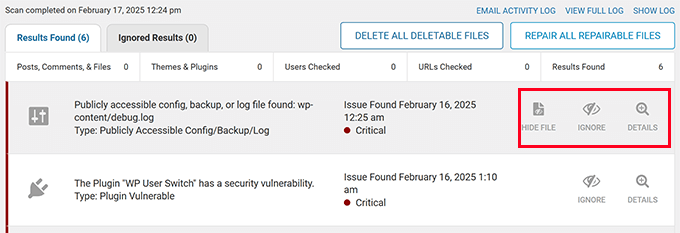
Los escáneres de seguridad de WordPress son bastante buenos a la hora de detectar algunos de los programas maliciosos y redireccionamientos más conocidos. Esperemos que sean capaces de encontrar el código responsable de las redirecciones de Spam.
Consejo profesional: No confíes en un solo escáner. Diferentes herramientas de seguridad pueden detectar distintos tipos de malware. Recomendamos utilizar al menos dos soluciones de exploración diferentes.
Paso 2: Comprobar si hay usuarios administradores sospechosos
Los piratas informáticos suelen crear cuentas de administrador ocultas para mantener el acceso a su sitio. Estas cuentas pueden tener nombres de usuario de aspecto inocente o disfrazarse de cuentas del sistema.
Hemos visto casos en los que los hackers crearon una única cuenta de usuario administrador hábilmente camuflada. También hemos visto casos en los que el malware creó docenas de cuentas de administrador.
Siga estos pasos para identificar y eliminar usuarios sospechosos.
Vaya a la página Usuarios ” Todos los usuarios en su escritorio de administración de WordPress.
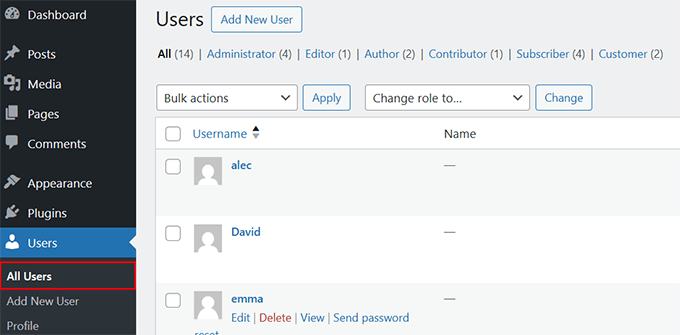
Aquí tienes que buscar cuentas que no reconozcas. Podrían ser cuentas con números aleatorios o nombres de usuario extraños o cuentas que se hacen pasar por cuentas del sistema.
A continuación, es hora de eliminar inmediatamente cualquier cuenta sospechosa al hacer clic en “Eliminar” debajo de esa cuenta.
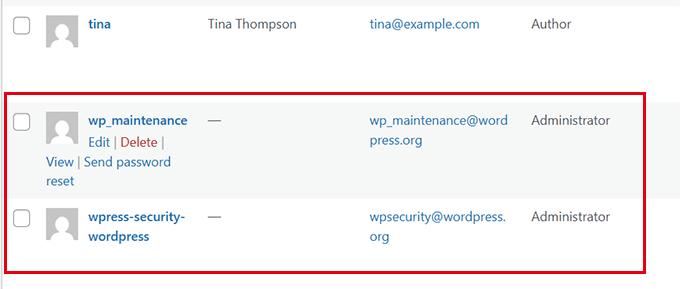
⚠️ Advertencia: Algunos hackers nombran sus cuentas según perfiles comunes de WordPress como “admin_support” o “wp_maintenance”. Preste especial atención a los nombres de usuario con apariencia de sistema.
Una vez que haya reseñado / valoración y borrado las cuentas de usuario sospechosas, puede pasar al siguiente paso.
Paso 3: Sustituir los archivos de WordPress pirateados
Al igual que sustituimos un disco duro infectado por un virus por uno limpio, necesitamos restaurar versiones limpias de los archivos del núcleo de WordPress.
No se preocupe, esto no afectará al contenido de su sitio web, imágenes, temas o plugins.
Este es nuestro proceso probado para la sustitución segura de archivos.
En primer lugar, debes descargar una copia nueva de WordPress desde WordPress.org y descomprimir el archivo en tu ordenador.
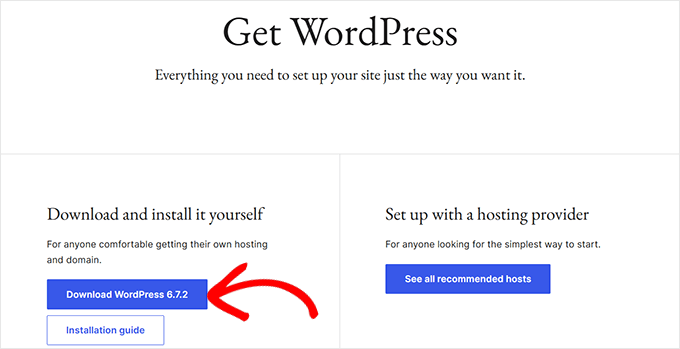
A continuación, conéctese a su sitio mediante un cliente FTP o la aplicación Administrador de archivos de cPanel y vaya a la carpeta raíz de WordPress.
Esta es la carpeta donde podrá ver las carpetas wp-admin, wp-includes y wp-content.
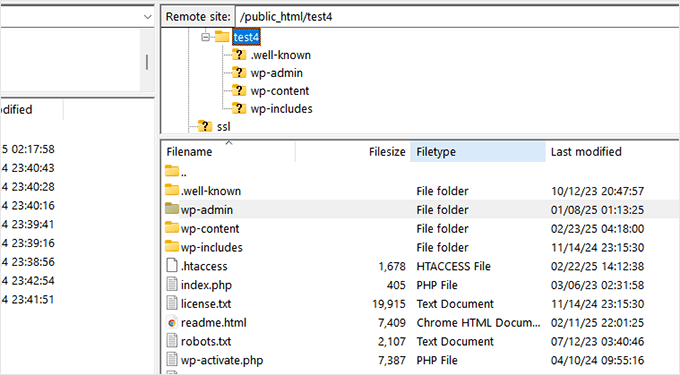
Ahora, siga adelante y borre las carpetas wp-admin y wp-includes existentes.
Una vez borradas, deberá subir las versiones limpias desde su ordenador.
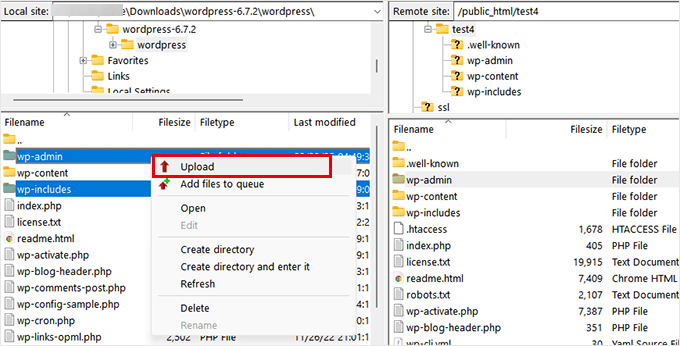
Después de reemplazar las carpetas principales, debe reemplazar todos los archivos del núcleo en el directorio raíz. Esto incluye archivos como wp-activate.php, wp-blog-header.php, wp-comments-post.php, wp-config-sample.php, y más.
Cuando se le indique, seleccione “Sobrescribir” para sustituir los archivos antiguos por la nueva versión.
A continuación, debe descargar el archivo wp-config. php a su ordenador como copia de seguridad y borrar el archivo . htaccess de su carpeta raíz. No te preocupes porque WordPress regenerará automáticamente el archivo . htaccess por ti.
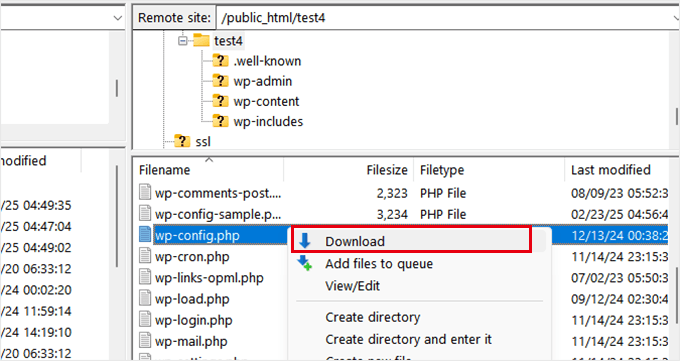
Ahora, tienes que renombrar el archivo wp-config-sample.php a wp-config.php y luego hacer clic con el botón derecho del ratón para ‘Editarlo’. El archivo se abrirá en un editor de texto como Notepad o TextEdit.
Rellene cuidadosamente los valores para la conexión a la base de datos. Puedes ver el antiguo archivo wp-config.php que descargaste en el paso anterior para averiguar tu base de datos de WordPress, el prefijo de la tabla, el nombre de usuario, la contraseña y el hostname.
Para más detalles, consulte nuestra guía sobre la edición del archivo wp-config.php.
Una vez que haya terminado de sustituir los archivos del núcleo antiguos por copias nuevas, no olvide visitar su sitio web y el administrador / tablero de administración para asegurarse de que todo funciona como se espera.
Después, puedes pasar al siguiente paso.
Paso 4: Quitar el código malintencionado de los archivos de temas y plugins
Una de las fuentes más comunes de malware son los plugins y temas anulados. Se trata de copias piratas de plugins y temas premium de WordPress descargados de fuentes no autorizadas.
A los hackers les encanta ocultar código malintencionado en archivos de temas y plugins. A menudo inyectan sus enlaces y redireccionamientos de Spam en archivos legítimos, lo que los hace más difíciles de detectar. Pero no te preocupes: te mostraremos exactamente qué buscar.
⚠️Warning: La mayoría de los ajustes de temas y plugins de WordPress se almacenan en la base de datos y permanecerán allí aunque borres esos archivos. Sin embargo, a veces, puede perder ajustes o cambios personalizados que haya realizado en esos archivos. En ese caso, necesitará restaurar manualmente esos cambios.
Sigue este proceso para limpiar los archivos de tus plugins y temas.
En primer lugar, debes descargar copias actualizadas de todos tus temas y plugins de fuentes fiables. En el caso de los temas y plugins gratuitos, la fuente de confianza es el propio sitio web de WordPress.org. En el caso de los temas y plugins premium, deberás descargarlos de los sitios web oficiales.
Una vez descargados todos los archivos de plugins y temas, conéctese a su sitio web mediante un cliente FTP y vaya a la carpeta wp-content.
Ahora tienes que borrar las carpetas de temas y plugins de tu sitio web. Una vez borrados, crea nuevos directorios y nómbralos ‘themes’ y ‘plugins’. Ahora tendrás las carpetas de temas y plugins vacías en tu sitio web.
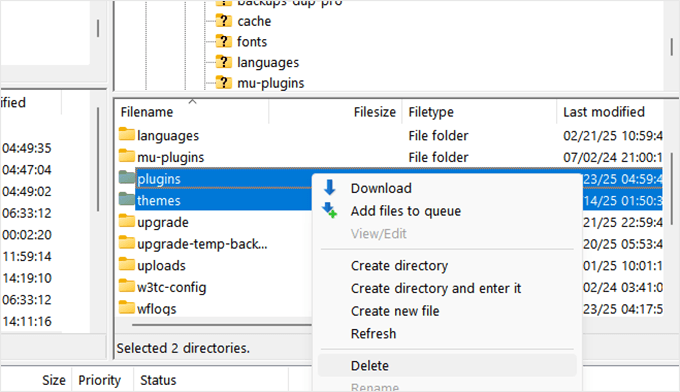
Ahora puede empezar a subir los archivos de temas y plugins que descargó anteriormente. Tendrás que descomprimir cada archivo descargado antes de poder subirlos a tu sitio web.
Una vez que haya subido todos los archivos, vaya a su área de administración de WordPress en el navegador y active el tema y los plugins que estaba utilizando antes. Si aparece un error, puede que tengas que volver a intentar subir el archivo de ese tema o plugin en concreto.
La sustitución de los archivos de temas y plugins por versiones más recientes descargadas de fuentes auténticas los limpiará.
Afortunadamente, a estas alturas, su sitio web estará limpio de redirecciones de Spam. Sin embargo, para garantizar que su sitio web siga siendo seguro, tendrá que reforzar su seguridad.
Paso 6: Proteger WordPress tras limpiar las redirecciones de Spam
La seguridad no es cosa de una sola vez. Es un proceso continuo.
Ahora que ha limpiado y corregido los redireccionamientos de Spam, el siguiente paso es asegurarse de que su sitio web se mantiene limpio en el futuro.
Para ello, debe realizar algunos refuerzos de seguridad adicionales en su sitio web.
1. Cambie todas las contraseñas de los sitios web
Las contraseñas juegan un perfil importante en la seguridad de WordPress. Si usted cree que su sitio web fue hackeado, entonces usted necesita para cambiar inmediatamente todas sus contraseñas relacionadas con su sitio web.
Esto incluye lo siguiente:
- Todas las cuentas de usuario de tu sitio web WordPress. Consulta nuestra guía sobre cómo cambiar las contraseñas de todos los usuarios en WordPress.
- Contraseñas de todas las cuentas FTP de tu sitio web. Encontrará las cuentas FTP en el panel de control de su alojamiento WordPress, y allí podrá gestionar sus contraseñas.
- Contraseñas para su nombre de usuario de la base de datos de WordPress. Puede encontrar los usuarios de MySQL en el panel de control de su cuenta de alojamiento en la sección Base de datos. Debe actualizar la contraseña para el nombre de usuario de la base de datos en su archivo
wp-config.phptambién. De lo contrario, su sitio web empezará a mostrar el error de conexión a la base de datos.
Consejo profesional: Utiliza siempre contraseñas más seguras y una app de gestión de contraseñas como 1Password para almacenar todas tus contraseñas.
2. Instale un plugin de seguridad y un cortafuegos de WordPress
Ahora que hemos limpiado el hack, es el momento de reforzar su sitio contra futuros ataques. Piense en este paso como la instalación de un sistema de seguridad de alta tecnología para su sitio de WordPress.
Esta es nuestra configuración de seguridad recomendada:
- Instale un plugin de seguridad para WordPress como Sucuri o Wordfence (ambos tienen excelentes versiones gratuitas).
- Establece un cortafuegos de WordPress que funcione en la nube. Recomendamos usar el CDN gratuito de Cloudflare, que bloquea automáticamente cualquier actividad sospechosa incluso antes de que llegue a tu sitio web.
Utilizamos Cloudflare en WPBeginner. Puedes leer acerca de nuestra experiencia en nuestro caso de estudio sobre el cambio a Cloudflare.
La combinación de un plugin de seguridad de WordPress que se ejecuta en su sitio web y un cortafuegos basado en la nube refuerza la seguridad de WordPress a un nivel profesional. Es capaz de bloquear el malware más común, los ataques DDoS y los intentos de hacking por fuerza bruta.
Consejos adicionales: Prevenir futuros ataques a WordPress
La mejor forma de hacer frente a los hackeos es evitar que se produzcan. Tras ayudar a innumerables usuarios a recuperar sus sitios, hemos desarrollado una sólida estrategia de prevención.
Puedes leerlos todos en nuestro completo manual de seguridad para WordPress. Es una configuración de seguridad paso a paso que utilizamos en todos nuestros sitios web, escrita específicamente para principiantes y pequeñas empresas.
Éstas son nuestras principales prácticas de seguridad:
- Establecer copias de seguridad automatizadas de WordPress.
- Mantén actualizados el núcleo, los temas y los plugins de WordPress.
- Establecer la autenticación de dos factores en WordPress.
- Limite los intentos de acceso para evitar ataques de fuerza bruta.
Estos consejos son rápidos y fáciles de poner en práctica. Le protegerán de ataques malintencionados de redirección de URL de Spam en el futuro.
Palabras finales: Proteger WordPress de las redirecciones de spam y el malware
Enfrentarse a las redirecciones de Spam puede dar miedo, pero ahora dispone de todas las herramientas y conocimientos necesarios para corregir su sitio.
Tanto si eliges nuestro servicio de reparación de sitios hackeados (Recomendado) como si sigues la guía DIY, estarás dando los pasos adecuados para proteger tu sitio web WordPress.
Recuerde que la seguridad no se corrige una sola vez, sino que es un proceso continuo. Utilizando los consejos de prevención que hemos compartido, estarás mucho mejor protegido contra futuros ataques. 💪
También puede leer nuestro artículo sobre cómo saber si un correo electrónico de seguridad de WordPress es real o falso o cómo proteger WordPress multisitio.
If you liked this article, then please subscribe to our YouTube Channel for WordPress video tutorials. You can also find us on Twitter and Facebook.




Have a question or suggestion? Please leave a comment to start the discussion.